iPhone Me App Lock Kaise Lagaye, हर वो ब्यक्ति जानना चाहते है, जिसके पास iPhone है। इतने लाख का फ़ोन है, पर दुःख की बात है Android की तरह इसमें App Lock के लिए कोई ऑफिसियल तरीका नहीं है। पर, Security और Privacy के लिए यह बहुत जरुरी है।
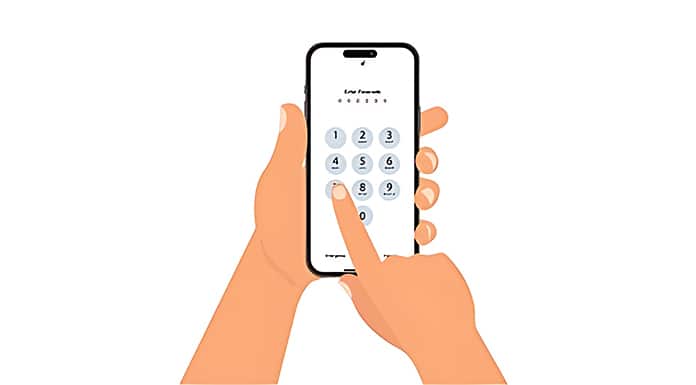
हमारी बहुत सी private चीज़ें हमारे smartphones में store होती है। कुछ critical apps जैसे bank account, social media जैसे WhatsApp और Facebook, photo gallery जैसे बहुत sensitive apps होती है जो lock करने चाहिए। App lock लगाने से आप इन्हें secure कर सकते हो
इस लेख में मैंने बहुत अच्छे से बताया है कि iPhone में किसी भी app को lock कैसे कर सकते हैं। तो बिना देरी किया जानते है के, iPhone में App Lock कैसे लगाये।
iPhone Me App Lock Kaise Lagaye
अब हम आपको ये बताने जा रहे हैं की iPhone में App Lock कैसे लगाए। यहाँ कुछ तरीको के बारे में step by step बताया जाएगा जिससे आप भी अपने iPhone पर App Lock लगा सकें।
#1: Screen Time Limits से iPhone में App Lock कैसे लगाये
अगर आप एक ऐसे iPhone user हैं जो की iOS 12 या उसके बाद के models का इस्तमाल करते हैं, तब आप Screen Time feature का इस्तमाल कर अपने iPhone पर Apps Lock कर सकते हैं। इस feature से आप लगभग सभी Apps को lock कर सकते हैं, केवल Settings और Phone को छोड़कर। वहीं यह तरीका बहुत ही सरल है।
अपने Apps को Lock करने के लिए Screen Time की मदद से, आपको नीचे बताए गए Steps का पालन करना होगा।
Step 1: सबसे पहले आपको Settings पर जाना होगा, फिर वहाँ पर locate करना होगा Screen Time, और उसे tap करना होगा।
Step 2: फिर Tap करें App Limits पर।
Step 3: अब आगे Tap करें Add Limit।
Step 4: यहाँ पर आप चुन सकते हैं All Apps and Categories या select कर सकते हैं individual apps को।
Step 5: आगे Tap करें Next पर जो की top पर स्तिथ है।
Step 6: यहाँ Select करें कितने time limit के लिए आप उन app को इस्तमाल करना चाहते हैं (1 minute सबसे best होता है)। आप चाहें तो एक password भी enable कर सकते हैं किसी specific apps को खोलने के लिए जिससे की कोई दूसरा इंसान उसे खोल न सके। आप ये भी चुन सकते हैं की कौन कौन से दिनों में ये Limit काम करने वाला है।
Step 7: एक बार आपने ये कर लिए, आप tap करें Add पर जो की ऊपर पर स्तिथ है।
अभी से आपका iPhone apps खुदबख़ुद locked हो जाएगा 1 minute की inactivity के बाद में, जो की आपके privacy की रक्षा करता है।
#2: iPhone में App Lock करें Guided Access से
iPhone 5 और उसके बाद के models में आपक एक ख़ास मददगार feature देखने को मिलता है जो की है “Guided Access“। ये आपको allow करता है की आप किसी को भी अपना फ़ोन दे सकते हैं जिसमें आपके सभी Apps लॉक की स्तिथि में होते हैं, केवल एक ही app open रहता है जो की आप आप उस समय इस्तमाल कर रहे होते हैं।
अब चलिए जानते हैं की कैसे आप भी इस तरीक़े का इस्तमाल कर सकते हैं।
Step 1: इसमें सबसे पहले आपको जाना होगा Settings पर, उसके बाद Accessibility.
Step 2: अब आगे आपको Tap करना होगा Guided Access वैसे विकल्प में।
Step 3: यहाँ पर Tap करें toggle switch पर जो की top पर महजूद होगा जिससे की अब ये feature enable कर पाएँ।
Step 4: अब Select करें Passcode Settings और फिर tap करें Set Guided Access Passcode.
Step 5: यहाँ पर आपको lock करने के लिए passcode दो बार Enter करना। आप चाहें तो जब फोन आपके पास वापस आ जाए तो उसे unlock करने के लिए Face ID का उपयोग करते समय Guided Access को बंद करने के लिए आप Face ID सुविधा को भी toggle कर सकते हैं।
Step 6: उस App को खोलकर दें किसी को जिसे की आप चाहते हैं वो दूसरा इंसान इस्तमाल करे।
Step 7: यहाँ पर Triple-click करें side button पर।
Step 8: अब Tap करें Guided Access और अब आप Start कर सकते हैं।
ऐसी ही यदि आप Guided Access को बंद करना चाहें तो इसके लिए आपको triple-click करना होगा side button को फिर से या आप इस्तमाल कर सकते हैं Face ID यदि आपने इसे set up किया हो enabling process के दौरान।
#3: iPhone में App Lock करें Third-Party Apps के इस्तमाल से
वैसे तो कोई In Built official lock apps नहीं है आपके iPhone पर जो की आपको अपने iPhone में Apps को lock करने देता हो। इसलिए आप कोई third-party app का इस्तिआल भी कर सकते हो।
| Feature | AppLocker | Locktopus | BioProtect |
|---|---|---|---|
| Compatibility | iOS 10.0 or later | iOS 11.0 or later | iOS 11.0 or later |
| Customization | Yes | Yes | Yes |
| Reliability | High | High | High |
| Privacy | High | High | High |
| Rating | 4.5/5 | 4.6/5 | 4.3/5 |
| Price | Free (with in-app purchases) | Free (with in-app purchases) | Free (with in-app purchases) |
iPhone में App Lock लगाने के फायदे
iPhone me app lock लगने से आपको बहुत ज़्यादा फायेदे मिलते हैं, चलिए उन सभी फायेदों के बारे में जानते हैं।
क्या आईफोन में ऐप लॉक है?
आईफोन में default ऐप लॉक महजूद नहीं है। लेकिन आप ऊपर बताए गए तरीक़ों का पालन कर आईफोन में ऐप लॉक कर सकते हैं।
iPhone में App Lock करना ज़रूरी क्यूँ होता है?
iPhone में App Lock करना ज़रूरी इसलिए होता है क्यूँकि इससे आपकी Privacy सुरक्षित रहती है। साथ में ये आपके data का ग़लत इस्तमाल होने से बचाती है।
IOS में ऐप लॉक कैसे इनेबल करें?
ऊपर आपको इसके बारे में पूरी जानकारी दिया गया है।
निष्कर्ष
मुझे उम्मीद है की अब तक आप जान ही चुके होंगे की iPhone Me App Lock Kaise Lagaye? App lock कर के आप अपने private apps की सुरक्षा कर सकते हैं। यहाँ इस पोस्ट पर जो भी तरीके बतायी गयी है वो हमने कुछ अपने phone में इस्तमाल किया हुआ है। इसलिए आप अपने सुबिधा के अनुसार किसी भी तरीक़े का इस्तमाल कर सकते हैं।
यदि आपको आज के इस आर्टिकल iPhone में App Lock कैसे लगाए से कुछ सीखने को मिला हो तब इसे आप अपने दोस्तों के साथ ज़रूर से share कर सकते हैं। साथ में हमारे blog को सब्स्क्राइब भी कर सकते हैं ऐसे ही बेहतरीन जानकारी प्राप्त करने के लिए। धनयवाद।

